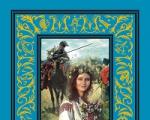Картриджи заправлены а принтер не печатает. Что делать если принтер не видит чернила
Краска в принтерном картридже периодически заканчивается, поэтому его следует заправить, чтобы снова получать качественные документы при распечатке. Однако иногда происходит так, что после установки нового картриджа или его наполнения качество печати наоборот ухудшается. Существует несколько причин возникновения этой неполадки, для каждой из которых имеется свой способ решения. Именно об этом и пойдет речь далее.
Приведенные ниже способы за исключением первого подходят только обладателям струйных устройств. Если у вас в использовании находится лазерный принтер, для решения возникшей неполадки лучше обратиться в сервисный центр, так как конструкция таких чернильниц немного сложнее, а неисправность может заключаться и в совсем других комплектующих, это способен диагностировать исключительно профессионал.
Способ 1: Отключение экономного режима
Периодически пользователи намерено либо случайно включают экономный или быстрый режим печати в настройках принтера. Кроме этого иногда происходят системные сбои, которые провоцируют изменение конфигурации. Перевести устройство в нормальный режим – дело пары минут, поэтому мы и рассмотрим этот метод первым. Вам потребуется выполнить следующее:

Теперь можно перезагрузить принтер и попробовать произвести печать, чтобы ознакомиться с качеством готового документа.
Способ 2: Программная очистка
Большинство принтеров в своем драйвере имеют несколько дополнительных функций, позволяющих проводить калибровку либо очистку компонентов. В случае плохого качества нас интересуют инструменты «Прочистка печатающей головки» или же «Чистка» . Для запуска данного процесса сделайте следующее:

После проведения процедуры проверьте качество печати. Если оно все еще осталось неудовлетворительным, повторите действия несколько раз. При отсутствии результата переходите к следующему методу.
Способ 3: Проверка герметичности картриджа
Иногда новые картриджи имеют проблемы с герметичностью. Встречается такое достаточно редко, в основном это происходит из-за неправильного обращения с компонентом либо его брака. Вам нужно аккуратно достать чернильницу из устройства. О том, как это сделать, читайте в Шаге 1 и Шаге 2 в другом нашем материале по ссылке ниже.
Далее остается только застелить поверхность стола белой бумагой и потрясти над ней картридж. Если чернила попадут на листы, необходимо избавиться от этой емкости и приобрести другую. Обязательно выполняйте все действия в перчатках — тонер тяжело отмывается от рук.
Способ 4: Чистка роликов захвата
В принтере присутствуют специальные ролики, которые захватывают бумагу для печати. Если они были загрязнены, могут появляться дефекты на готовых документах. Прочистка их доступна в домашних условиях, важно лишь соблюдать следующую инструкцию:

Повторить данный процесс нужно несколько раз, после чего можно запустить тестовую печать и проверить, нормализовалось ли качество.
Способ 5: Чистка картриджей
Прибегать к использованию этого метода стоит только тогда, когда первые четыре не принесли никакого результата, поскольку вероятность того, что новая чернильница нуждается в очистке, крайне мала. Чаще всего краска засыхает, если вы долго держали емкость в открытом состоянии. Есть два варианта, как можно самостоятельно прочистить сопла и наладить печать. Детальнее об этом читайте в другой нашей статье ниже.
Выше вы были ознакомлены с пятью доступными методами исправления ухудшенного качества печати после заправки картриджа. Все они обладают разной эффективностью и будут действенны лишь в определенной ситуации. Надеемся, наша статья помогла вам справиться с поставленной задачей.
Каждый специалист, занимающийся заправкой и восстановлением картриджей сталкивается в своей работе с ситуацией, когда картриджи одной и той модели, заправленные одним и тем же тонером, установленные в один и тот же принтер, дают разную оптическую плотность печати. Часть картриджей печатает нормально, а другая часть формирует слишком бледное изображение. Как видим, при такой ситуации классическая отговорка типа: "плохой тонер", уже не работает, и приходится искать причины совсем в другом месте...
Как известно, в печатающих устройствах Canon и производимых на их базе принтерах Hewlett Packard, применяется однокомпонентная магнитная система проявки. Принцип ее работы заключается в следующем:
1) Проявка созданного на фотобарабане изображения осуществляется проявительным магнитным валом. Этот вал состоит из двух основных элементов:
Стержневого многополюсного постоянного магнита;
Немагнитной внешней оболочки.
Стержневой магнит находится внутри и должен быть ориентирован вполне определенным образом относительно фотобарабана и бункера с тонером. Такая его ориентация обеспечивается специальным фигурным фиксатором и соответствующим скосом на самом магнитном стержне. Магнитное поле, образованное полюсами стержневого магнита, ориентировано таким образом, что его силовые линии в наибольшей степени направлены внутрь бункера с тонером. Это сделано для уверенного захвата тонера из бункера. Кроме того, силовые линии создают и магнитную кисть, обеспечивающую соприкосновение тонера с поверхностью фотобарабана.
2) Проявка изображения, т.е. "прилипание" тонера к фотобарабану осуществляется электростатическим способом, т.е. тонер притягивается к фоторецептору под действием электрических сил. Разность потенциалов фотобарабана и самого тонера способствует притягиванию тонера к засвеченным с помощью лазера участкам. Таким образом, получается, что тонер должен нести на себе электростатический заряд.
3) Тонер в лазерных принтерах является трибоэлектрическим, т.е. он заряжается за счет трения. В принтерах Canon/HP тонер заряжается за счет своего трения о поверхность магнитного проявительного вала. Для создания такого трения в картридже имеется дозирующий ракель (Doctor Blade), а поверхность самого магнитного вала имеет специальное покрытие (обратите внимание, что магнитный вал очень темный, почти черный, хотя его края представляют собой хорошо полированный блестящий металл).
Таким образом, величина электрического заряда, накапливаемого на поверхности частичек тонера, определяется не только характеристиками самого тонера, но и в значительной степени зависит от силы трения. А она, в свою очередь, определяется качеством и текущим состоянием поверхности магнитного вала и дозирующего ракеля.
Количество тонера, которое переносится из бункера на поверхность барабана во время проявки изображения пропорционально разности потенциалов между частицами тонера на поверхности магнитного вала и участком скрытого изображения на поверхности барабана (засвеченной лазером области). Чем больше разность потенциалов, тем больше тонера перенесется на участок изображения, тем больше будет плотность печати. В свою очередь, разность потенциалов тем больше, чем меньше потенциал засвеченных участков фотобарабана и чем больше потенциал частиц тонера.
Теперь вернемся к обсуждаемой проблеме. Итак, при заправке картриджей очень часто приходится сталкиваться с проблемой бледного изображения. Бледное изображение - это, фактически, низкая оптическая плотность печати.
В общем случае, оптическая плотность печати зависит от следующих параметров:
1)
Величина зарядного напряжения фотобарабана. Чем меньше это напряжение, тем выше плотность печати, и, наоборот, низкая плотность может говорить о завышенном напряжении на коротроне заряда;
2)
Мощность светового потока лазера. Снижение мощности лазера приводит к меньшему разряду поверхности фотобарабана, т.е. к увеличению потенциала засвеченной области, и, как следствие, к снижению плотности печати;
3) Оптическая плотность ("чернота") самого тонера, которую обеспечивает поглощение света пигментом-красителем, используемым при производстве тонера. У подавляющего большинства современных оригинальных и совместимых тонеров отличия по данному параметру пренебрежимо малы;
4)
Количество тонера, переносимого на барабан на этапе проявки. Чем больше переносится тонера, тем естественно, толще будет его слой и тем выше будет плотность печати;
5) Количество тонера, переносимого на бумагу. Этот параметр определяется очень многими величинами, например, напряжением на коротроне переноса, качеством бумаги, условиями окружающей среды и т.п.
Из всех величин, влияющих на плотность печати, выделим четвертый пункт (количество тонера, переносимого на фотобарабан). Именно этот параметр может сильно отличаться в различных картриджах, и в первую очередь, в зависимости от их физического износа.
Остальные параметры не имеют отношения к теме текущего обсуждения. И поэтому, если принтер исправен, находится в хорошем техническом состоянии, работает в нормальных условиях (при соответствующей температуре и влажности), а при печати используется бумага соответствующего качества, то значимым фактором остается только количество переносимого тонера. Поэтому, давайте попытаемся разобраться, какие элементы картриджа могут повлиять на этот параметр.
По структуре фоторецепторы можно разделить на два типа:
- однослойные фоторецепторы;
- многослойные фоторецепторы.
Так называемые "однослойные" органические фотопроводники (в которых функции генерации и транспортировки носителей заряда объединены в одном слое) сравнительно редки и изготавливаются в основном фирмой Mita. Вопрос о достоинствах и недостатках таких фоторецепторов достаточно сложен и требует специального обсуждения. Но считается, что особенностью однослойных фоторецепторов является их высокая фоточувствительность.
В многослойных фоторецепторах осуществляется разделение функций генерации и транспортировки по разным слоям, что дает производителям значительно больше свободы в совершенствовании каждого слоя. Это позволяет задавать необходимые свойства каждого слоя, "программируя" тем самым характеристики и параметры фоторецептора, делая его, например, более чувствительным к свету, или более износоустойчивым, менее чувствительным к изменениям температуры и т.п. Именно многослойные фоторецепторы находят сейчас наибольшее применение, поэтому далее целесообразно обсуждать только их.
Количество слоев в многослойном фоторецепторе может быть различным - все определяется тем, какими характеристиками хотят наделить фоторецептор. Но классическим вариантом, характерным для подавляющего большинства современных фоторецепторов всех торговых марок, является
четырехслойный фоторецептор, нанесенный на алюминиевую основу, выполненную в виде барабана (фотобарабан).
Итак, в этом случае, фоторецептор состоит из следующих слоев:
1) PL (Protective Layer)
- защитный слой, толщиной 0.5 - 5 мкм, служит для защиты поверхности фоторецептора от механического износа и действия вредных факторов атмосферы, коронного разряда и т.п. В настоящее время в современных фотобарабанах используется редко.
2) CTL (Charge Transport Layer)
- зарядо-транспортный слой (слой транспортировки зарядов), толщиной 25 - 35 мкм, служит для переноса носителей заряда к поверхности фоторецептора и локального уменьшения поверхностного потенциала.
3) CGL (Charge Generate Layer)
- зарядо-генерационный слой (слой генерации зарядов), толщиной 0.2 -1.0 мкм, служит для поглощения экспонирующего излучения и образования электронно-дырочной пары.
4) GL
- грунтовочный слой, толщиной 10 - 20 мкм, служит для выравнивания поверхности алюминиевой подложки, а также выполняет функцию предотвращения темновой инжекции заряда из подложки в слой CGL и т.д..
5. Substrate или UL
- алюминиевая подложка (алюминиевый цилиндр) с полировкой до 14 класса. Является основой фотобарабана.
Также фоторецепторы принято делить на так называемые "холодные" и "горячие" фоторецепторы "Холодные
" фоторецепторы имеют относительно низкую чувствительность к лазерному излучению Поэтому при засвечивании поверхности фоторецептора лазерным лучом, в слое CGL активируются только те носители заряда. которые непосредственно находятся в зоне экспозиции. Это приводит к тому, что с поверхности CTL дополнительно "стекает" незначительное количество зарядов, непосредственно окружающих лазерный луч. В результате, размер точки (т.е. размер засвеченной области), практически соответствует площади сечения лазерного луча. Другими словами, засвеченная точка имеет минимальные размеры. "Горячие
" же фоторецепторы, наоборот, очень чувствительны к внешнему излучению. Поэтому при их экспозиции активируются не только носители, находящие в зоне засветки, но и все близлежащие носители заряда. В результате, заряд стекает с поверхности. значительно превышающей площадь сечения лазерного луча. т.е. засвеченная точка получается достаточно большой. Изображение, сформированное на "горячих" фоторецепторах смотрится более насыщенно, т.е. мелкие детали становятся более крупными (линии получаются "жирными", точки черными и т.п.). Но, естественно, четкость передачи мелких деталей на "горячих" фоторецепторах оставляет желать лучшего. Поэтому "горячие" фоторецепторы предпочтительнее использовать в тех случаях, когда печатается преимущественно текст. А вот для графики, чертежей, фотографий и т.п. лучше использовать "холодные" фоторецепторы, хотя текст на них смотрится не так насыщенно и четко
Кроме того применение "горячих" фоторецепторов приводит к большему расходу тонера
Вал заряда
Потенциал засвеченных участков на поверхности барабана при одинаковой интенсивности лазерного луча практически не зависит от начального потенциала заряженной поверхности барабана, т.е. влияние ролика заряда и снижения чувствительности к заряду от износа наружного слоя барабана (слоя транспортировки заряда - CTL) является минимальным. Из этого следует, что проблему бледной печати нельзя исправить заменой ролика заряда.
Фотобарабан
На основании предыдущего абзаца можно было бы сделать вывод о том, что бледное изображение нельзя исправить и заменой барабана, но этому теоретическому выводу, к сожалению, мешает практика, которая показывает, что в отдельных случаях замена изношенного барабана на новый может увеличить плотность печати. Этому способствует два фактора:
1)
Новый барабан по своим характеристикам может быть более "горячим", чем тот, что стоял раньше, т.е. слой генерации заряда (CGL) этого барабана генерирует большее количество зарядов и, соответственно, потенциал скрытого изображения для этого барабана становится ниже. Кроме того, большее количество генерируемых зарядов приводит к тому, что точка, засвеченная лазером, имеет геометрически больший размер. Генерирующие свойства CGL слабо зависят от физического износа барабана, поэтому "горячесть/холодность" барабана в большинстве случаев можно считать "врожденной" при производстве и неизменяемой в процессе эксплуатации;
2) Снижение оптической прозрачности фотобарабана (optical decay). Слой транспортировки заряда (CTL), который должен быть прозрачным для света лазера, становится матовым от износа, и из-за этого пропускает к слою генерации заряда (CGL) меньшее количество света. Это, конечно, характерно для значительно изношенных барабанов, степень износа которых близка к критической.
Таким образом, получается, что замена барабана для решения проблемы бледной печати может дать результат только в двух случаях:
Если новый барабан по своим заложенным при его производстве характеристикам способен к притягиванию большего количества тонера, чем тот, что был установлен раньше. Замена барабана б/у на новый барабан того же типа (производителя) значительного увеличения плотности печати не даст;
Если изношенный барабан имеет "матовую" поверхность, сильно рассеивающую свет лазера.
Магнитный вал и дозирующее лезвие
Потенциал частиц тонера на поверхности магнитного вала складывается из двух составляющих: напряжения смещения, которое подается на магнитный вал, и заряда, получаемого частицами тонера от трибоэлектризации, т.е. от их трения друг об друга, о дозирующий ракель и об оболочку магнитного вала.
Напряжение смещения, задаваемое принтером, можно считать постоянной величиной, и единственное, что нужно сделать в картридже для того, чтобы это напряжение не снижалось, это обеспечить стабильный контакт. Для этого полезно очищать скользящую контактную пару магнитного вала от загрязненной токопроводящей смазки и наносить на нее тонкий слой свежей смазки. В остальном же, влияние этого потенциала можно исключить.
Трибоэлектрический заряд частиц тонера в реальности сильно зависит от нескольких факторов. Если исключить из этого перечня трибоэлектрические свойства самого тонера и условия окружающей среды, то их останется их всего два:
Состояние дозирующего ракеля;
Состояние оболочки магнитного вала.
Одной из функций оболочки магнитного вала является транспортировка тонера из бункера в зону проявки. Одной из функций дозирующего ракеля является формирование слоя тонера на поверхности магнитного вала. Но оба этих компонента вместе имеют еще одну важнейшую функцию - заряд тонера трением при его прохождении через место контакта ракеля и оболочки. Для улучшения этого процесса поверхность магнитного вала имеет шероховатость, что повышает силу трения, а материал дозирующего лезвия имеет определенную жесткость и соответствующий химический состав.
В процессе долгой эксплуатации картриджа, кромка дозирующего ракеля изнашивается, а шероховатость поверхности оболочки магнитного вала снижается. Это приводит к снижению силы трения, т.е. приводит к недостаточному заряду тонера и, как следствие, к бледной печати. К сожалению, приходится констатировать факт, что в современных монохромных картриджах HP/Canon это снижение зарядных свойств проявляется уже при первом цикле картриджа, а после нескольких циклов заправки оно становится очень заметным.
Решение проблемы
Кардинально решить проблему бледной печати можно очень просто - заменить дозирующий ракель и оболочку магнитного вала (или магнитный вал целиком). Лучше замену производить одновременно, чтобы продлить срок их службы и улучшить плотность печати сразу на хорошо заметную величину.
Однако если такой вариант невозможен по каким-либо причинам (отсутствие необходимых запчастей или по финансовым соображениям), то можно попытаться решить проблему бледной печати и "малой кровью", т.е. без замены названных компонентов.
Снижение шероховатости поверхности магнитного вала происходит по двум причинам:
Физический износ магнитного вала;
Заполнение "пор" на поверхности магнитного вала тонером.
Если с физическим износом бороться бессмысленно, т.к. он необратим, то с проблемой загрязнения магнитного вала еще можно побороться. Заполнение тонером "пор" магнитного вала можно устранить путем очистки вала сильным растворителем. К таким растворителям, доступным любому человеку, можно отнести ацетон. Именно очистка магнитного вала ацетоном способна на некоторое время решить проблему бледной печати.
Однако при проведении процедуры чистки необходимо соблюсти несколько основных правил:
Нельзя применять излишнее усилие, так как это может нарушить покрытие магнитного вала, т.е. ухудшить его шероховатость;
Необходимо помнить о токсичности ацетона, и поэтому следует соблюдать правила работы с ним (хорошо проветривать помещение, в котором проводятся работы, а также желательно использовать в работе защитные перчатки).
В качестве растворителя тонера известен еще изопропиловый спирт, однако для чистки магнитного вала он не очень подходит. Дело в том, что изопропиловый спирт растворитель не очень сильный, а поэтому он может вместо очистки, наоборот, забить "поры" магнитного вала растворенным тонером.
Практика показывает, что наряду с магнитным валом, желательно очистить еще и дозирующий ракель. В процессе эксплуатации на кромке дозирующего ракеля, как правило, образуется полоска запрессованного тонера. Эта полоска "отодвигает" ракель от магнитного вала, что приводит к уменьшению силы трения. Поэтому для восстановления нормальной печати, необходимо ракель очистить. Считается, что использование любых растворителей (а ацетона в первую очередь) способно нарушить химический состав ракеля и привести к ухудшению его эластичных свойств. Поэтому чаще всего рекомендуется использовать сухие безворсовые салфетки для чистки ракеля. Если же сухая чистка эффекта не дает, и наросты тонера остаются, то можно смочить салфетку дистиллированной водой и повторить процедуру. Если и это не помогает, то придется либо оставить ракель без дальнейшей очистки и мириться с возможными дефектами, либо менять ракель на новый.
Однако наш опыт работы говорит, что, несмотря на все запреты, использование ацетона для чистки ракеля дает очень неплохой эффект. Тем более, если необходимо выбрать между установкой нового ракеля и чисткой старого.
В принципе, существует еще один "народный" способ восстановления шероховатости магнитного вала, который с разным успехом применяют отдельные специалисты. Мы говорим про пескоструйную обработку или обработку поверхности магнитного вала мелкой наждачной бумагой. Но получаемый таким образом результат крайне нестабилен и требует определенных практических навыков, которые можно выработать, как правило, "убив" несколько магнитных валов. Поэтому данный способ мы бы не стали рекомендовать для практического применения.
Источник Мир периферийных устройств ПК-6"09
Несмотря на все попытки производителей печатающих устройств, добиться наиболее оптимального сочетания цена/качество в своем конечном продукте, проблема, когда после заправки картриджа принтер не печатает, остается весьма актуальной и сегодня. Что предпринять в такой ситуации? Как избежать «капризов» бытовой оргтехники? Где найти универсальное руководство по обслуживанию принтера? Эти и многие другие затруднения пользователей в примерах практического решения перед вашими глазами.
Ничто не предвещало проблем, но случилось неожиданное…
После приобретения (а материал статьи посвящен исключительно бюджетному классу печатающих устройств упомянутого типа) пользователь буквально после нескольких отпечатанных фотографий может оказаться в крайне затруднительном положении. Как правило, «виновник торжества» — исчерпавший свои красочные ресурсы цветной картридж. И все бы ничего — взял да купил! Однако цена на печатающий элемент порой действует весьма отрезвляюще (часто пользователь находится в состоянии эйфории, предвкушая творческие победы). Остается только одно приемлемое решение — самостоятельно заправить иссякший резервуар.
После заправки картриджа принтер не печатает: возможные причины и способы устранения
Чтобы понять, почему ваше печатающее устройство перестало работать, необходимо убедиться в правильности выбора расходных материалов и проанализировать выполненный вами процесс заправки. Возможно, вы упустили, что-то важное. К примеру, часто в угоду экономии пользователь приобретает не совсем качественные чернила. Вполне может быть, что тип картриджа не является перезаправляемым. Обладая поверхностными знаниями, ошибок просто не избежать. Поэтому внимательно изучите материал представленной статьи, и вполне вероятно, вы обнаружите допущенный просчет, который, кстати, вполне можно исправить.

Причина № 1: Красочная
Не исключено, что решение вопроса, почему не печатает картридж после заправки, заключается в несовместимости чернил. Что следует сделать?
- Изучите более подробно информацию, какой тип краски применяется в вашей модификации.
- Универсальные чернила не всегда приемлемый вариант. Лучше несколько потратиться и приобрести оригинальную краску.
- Обязательно обращайте внимание на срок изготовления «художественного» вещества.
Причина № 2: Печатающая
В чем еще могут выражаться проблемы при заправке картриджей? Для струйных принтеров выпускаются различные расходные материалы, некоторые из них характеризуются как одноразовые. Вместе с тем картриджи не являются исключением. Поэтому обратите внимание на маркировку вашего печатающего элемента: если он не перезаправляемый — это несколько неприятный момент, поскольку данный вид картриджей оборудован специальным чипом, который работает до тех пор, пока в его емкостях есть чернила. В результате, пользователю приходится приобретать новый расходный компонент. Однако в этом случае целесообразно приобрести ПЗК (перезаправляемый картридж) повышенной емкости, что существенно отразится на комфорте обслуживания печатающего элемента.
Причина № 3: Высохшая

Да, это самая распространенная причина часто возникающего затруднения с таким определением: «После заправки картриджа принтер не печатает». То есть когда ПЗК продолжительное время находится в состоянии бездействия, оставшаяся в его соплах краска неизбежно засыхает. Чтобы в дальнейшем избежать такого рода «чернильных» неприятностей, следует заклеивать выходные отверстия специальной пленкой. После чего плотно завернуть в полиэтиленовый пакет. Данное действие нейтрализует неблагоприятное воздействия воздуха. Однако если ваш картридж все-таки засох, не стоит паниковать. С высокой долей вероятности его можно восстановить.

Причина № 4: Воздушная
Нельзя допускать попадания воздуха во внутреннюю часть камеры картриджа, так как подобное «упущение» может стать главной причиной все той же возникающей проблемы: «После заправки картриджа принтер не печатает». Дело в том, что пузырьки воздуха могут препятствовать прохождению краски через дюзы печатающей головки. Поэтому, после того как вы заполнили емкости ПЗК, закройте заправочные отверстия с помощью скотча.
Причина № 5: Аппаратная
Часто пользователь неправильно устанавливает картридж, в результате чего контактная пластина не достает до площадки-приемника принтера либо не позиционируется должным образом. Вполне может быть, что интерфейс устройства несколько загрязнился. Что, в общем-то, обычное дело, когда производится заправка картриджей.
после заправки: пошаговое устранение основных причин неисправности
В зависимости от типа (конструкционная особенность) вашего картриджа процесс восстановления печатающей головки может несколько разниться.
Шаг № 1: Очистка сопел с помощью принтера

- Распечатайте страницу диагностики.
- Подвергните заправленные картриджи нескольким полным циклам очистки.
Шаг № 2: Неправильно произведенная заправка картриджей

Принтер не печатает после заправки в том случае, если ПЗК подвергся воздействию холодных температур. Из-за того, что картридж некоторое время находился в «неправильном» положении, также могут возникнуть проблемы, так как отток чернил от печатающей головки при упомянутых условиях просто неизбежен. Впрочем, после того как вы установите картридж в принтер, через несколько часов можно запустить тестовый режим печати.
Шаг № 3: Очистка сопел с помощью специальной жидкости
Если не печатает принтер после повторной заправки, а используемый картридж некоторое время бездействовал, то это может значить только одно — в дюзах засохла краска. Для того чтобы восстановить работоспособность печатающего элемента, следует произвести ряд действий.
- Поместите картридж в неглубокую емкость, на дно которой уложите средней жесткости кусочек ткани.
- Если у вас нет специального промывочного вещества, то налейте некоторое количество жидкости для мытья стекол (пропитав подложку).
- В таком состоянии «отмачивания» картридж должен находиться 10-12 часов, по истечении которых печатающую головку необходимо аккуратно вытереть насухо салфеткой.
- Установите ПЗК в принтер и произведите несколько полных циклов очистки.
В заключение: Как восстановить несъемную печатающую головку

Помимо рассмотренного совмещенного (печатающий элемент и емкость) ПЗК существует еще два типа картриджей, которые также могут быть подвержены неприятному моменту засорения. Для того чтобы очистить сопла у данных типовых модификаций, необходимо изготовить нехитрое устройство.
- На шприц надевается резиновая трубка, диаметр которой должен совпадать с игольчатым выступом на печатающей головке.
- В дозатор набирается несколько миллиграммов восстанавливающей жидкости и под давлением вводится внутрь картриджа.
- Через несколько часов шприц снимается, и устанавливается контейнер с краской.
- На принтере запускается несколько полных циклов очистки.
В данной статье были рассмотрены лишь основные причины проблематичной ситуации, когда после заправки картриджа и как с этим бороться, вы теперь знаете. Остается лишь применить полученные знания и не забывать о простых правилах эксплуатации печатающих устройств. Главное — не оставляйте картриджи на долгое время в бездействии, иначе…
Творческих успехов вам и красочной печати!
Поскольку цена на новый картридж остается высокой и почти равняется стоимости самого принтера, многие пользователи, чтобы сэкономить финансы, прибегают к самостоятельной заправке емкости для чернил. Но, несмотря на то, что картридж полный, в некоторых случаях принтер отказывается печатать.
Основные причины проблемы
Перед тем, как искать неисправности с картриджем, необходимо проверить шнур USB . Как ни странно, иногда причиной неполадок является этот кабель. Если у вас нет запасного шнура, попробуйте пошевелить все разъемы или подключить кабель к другому USB порту ПК. Если эти действия ситуацию не улучшили, значит, нужно искать другие причины того, почему принтер не печатает.
Засохли чернила в соплах
У струйных принтеров есть один большой недостаток: через небольшой промежуток времени чернила в дюзах печатающей головки засыхают. Чтобы этого не происходило, требуется все время что-то печатать, либо 1 раз в несколько дней (от 3 до 7) включать принтер, чтобы он “продул” сопла.
При заправке попал воздух
Воздух в картридже, заправленном чернилами, большого вреда не нанесет. Разве что краска начнет из него вытекать, поскольку внутри емкости будет отсутствовать необходимое разрежение, удерживающее чернила от протекания.
Другое дело, когда чернила закончились, и к дюзам печатающей головки попадает воздух. В таком случае возможно пересыхание краски в капиллярах головки . Также воздух может попасть и высушить головку, если она неправильно припарковалась после окончания работы принтера. Важно проверять, чтобы каретка всегда доходила до парковочного места. Только в таком случае дюзы будут защищены от пересыхания.
Еще воздух может навредить печатающей головке, особенно в принтерах Epson, поскольку она является несъемной. Проблема заключается в том, что при смене чернильниц, если это делать неторопливо, или при установке СНПЧ, когда головка находится вне парковочного узла, дюзы успевают засохнуть.
Чернила выбраны неправильно
Некоторые пользователи думают, что чернила для всех моделей принтеров одинаковые. Но на самом деле, даже для устройств одной торговой марки чернила могут отличаться. Картридж может не печатать по причине заправки в него несовместимых чернил, что влечет за собой полную промывку печатающей головки.
Также следует обращать внимание на срок годности чернил .

Картридж установлен неправильно
Иногда возникает ситуация, когда принтер не видит картридж. Объясняется это тем, что на нем находятся электрические контакты, которые при установке должны идеально совпадать с контактами, находящимися внутри каретки. Если по каким-либо причинам имеется нарушение контакта (пыль, засохшая краска), то устройство не будет нормально работать. Также необходимо отклеить защитную пленку с контактов , если чернильница новая.
Некоторые аппараты, особенно МФУ, не начнут работать, пока открыта крышка . Причина отказа оборудования кроется в специальном датчике крышки. Поэтому, если вы установили СНПЧ, и шлейф от него мешает крышке плотно закрыться, то этот датчик необходимо блокировать, к примеру, куском пенопласта (для разных моделей принтеров способы блокировки могут отличаться).

Проблемы с чипом или счетчиком памперса
В струйных принтерах используются картриджи двух типов: одноразовые и перезаправляемые . В одноразовых производитель устанавливает специальный чип, который блокирует работу аппарата после окончания чернил в емкости. Даже если вы зальете краску в резервуар, чип все равно будет подавать сигнал, что емкость пустая. Также принтер отказывается производить печать, если счетчик памперса указывает, что он переполнен.
Памперс – это место в аппарате, заполненное поролоном, куда сливаются излишки краски с печатающей головки.
Устранение проблем в принтерах (МФУ) Brother
Для устранения проблем с засохшей печатающей головкой, памперсом, чипом и т.д. не существует универсального метода, поскольку конструкция аппаратов отличается. Для разных моделей принтеров существуют свои способы устранения неисправностей. МФУ Brother чаще всего отказываются печатать после заправки картриджа по причине засохших дюз или переполнения памперса.
В аппаратах Brother используются картриджи как с водными чернилами, так и с пигментными. Обычно пигментные чернила имеет “черный” картридж – они и становятся виновниками засорения печатающей головки, если устройством не пользовались 3-4 недели.
МФУ Brother, в отличие от других моделей разных производителей, имеют такую конструкцию, что чернильницы располагаются в стороне и соединяются с печатающей головкой посредством силиконовых трубок (шлейфов), наподобие шлейфов в СНПЧ.

Краска, как обычно, засыхает не в шлейфе или картридже, а в дюзах печатающей головки (ПГ) . Поэтому сначала требуется добраться до головки. В режиме ожидания данный узел находится на парковке в заблокированном состоянии. Если открыть крышку, то узел видно, но сдвинуть его не получается.
Чтобы сдвинуть головку с блокировки, выполните следующее:
- включите устройство и дождитесь полной его самонастройки;
- запустите проверку дюз при закрытом блоке сканера;
- как только услышите движение печатающего механизма, следует выдернуть сетевой шнур из розетки, чтобы остановить передвижение каретки.
Теперь вы сможете вручную передвигать каретку в любом направлении. Для восстановления дюз необходимо, чтобы промывочная жидкость на них попала каким-либо образом. Самый простой метод – это использование для этих целей парковочного места :
- требуется взять салфетку и свернуть ее в 3-4 раза;
- поместите салфетку на всю поверхность капы;
- нагрейте промывочную жидкость до 40 градусов и хорошо пропитайте ею салфетку, находящуюся на капе;
- прилагая максимальную аккуратность, передвиньте каретку с печатающей головкой на парковочное место, таким образом, чтобы салфетка не сместилась, а дюзы находились в плотном контакте с промывкой;
- оставьте каретку в этом положении на время от 5 до 10 часов (лучше процедуру проделать вечером и оставить “замачивание” до утра);
- если “замачивание” не дало ожидаемого результата, то его можно повторить, заменив салфетку на новую.
Данный метод достаточно эффективен, если случай не запущенный. В противном случае, потребуется обращение в сервисный центр.
Сброс памперса
Принтеры Brother не имеют датчиков, следящих за переполнением памперса отработанными чернилами, и поэтому контроль за адсорбером ведется на программном уровне. Расчет делается на основании того количества отпечатков, которые вышли из аппарата, а также на количестве прочисток головки (принудительных и штатных). Через некоторое время работы агрегата программный счетчик определяет, что памперсу пора быть переполненным, и блокирует принтер, при этом на дисплей аппарата выводится сообщение “Чистка” или “Ошибка 46”. Чтобы сбросить счетчик, дополнительное ПО не потребуется. В аппарате предусмотрена функция сброса через сервисное меню . Чтобы попасть в него, сделайте следующее.
- Выдерните сетевой кабель аппарата из розетки.
- Нажав и удерживая клавишу “MENU”, подключите кабель питания к электрической сети.
- Дождитесь появления на экранчике сообщения “ Maintenance”, которое выводится на пару секунд. В этот момент нужно успеть убрать палец с клавиши “MENU”. Если не получилось, то отключите розетку и проделайте все сначала.
- Нажимая на “+”, дождитесь, пока появится цифра 8, после чего жмите “ОК”.
- Пользуясь клавишей “+”, выберите цифру 2, и после “ОК”. После этих действий вы должны увидеть сообщение “MACHINE ERROR” или “MACHINE ERROR 00”. Если такого сообщения не появилось, а отображается какое-либо другое, то сбросить счетчик памперса не получится.
- выполните действия, указанные выше, до пункта 3 (включительно);
- далее кнопкой “+” выберите цифру 0 и после нажмите клавишу “ОК”, появится изображение “00:00 XX:XX”, где XX:XX – это время;
- теперь нужно нажимать на клавишу “ЧЕРНО-БЕЛОЕ” (её, а также клавишу “ЦВЕТНОЕ”, можно найти возле кнопки “START”) до появления надписи “PURGE: xxxxxх” (вместо хххххх могут быть любые цифры).
На следующем этапе для надписи “PURGE” необходимо ввести специальный код “2783”:
- клавишей “+” найдите на дисплее цифру 2 и жмите на “ОК”;
- далее, “+” → “7” → “ОК”;
- “+” → “8” → “ОК”;
- “+” → “3” → “ОК”.
- после этого вы должны увидеть сообщение “PURGE:00000”;
- нажимая на клавишу “ЧЕРНО-БЕЛОЕ”, выберите “FLUSH: xxxxxх”;
- повторите все действия, которые были сделаны после выбора надписи “PURGE”;
- после выбора цифры 3 и нажатия на “ОК”, вы увидите сообщение “FLUSH:00000”, после чего выключите принтер, отключите его от розетки и снова включите.
После сброса счетчика принтер продолжит свою работу. Также рекомендуется извлечь сам памперс, промыть его и высушить, но для этого потребуется разобрать аппарат. Чтобы понять, как это сделать, потребуется отдельная статья.
Решение для принтеров Canon
Производитель техники для печати Canon использует в своих устройствах 2 вида печатающих головок: несъемные и съемные, расположенные прямо на картридже.
Промывка несъемных печатающих головок
Перед тем, как приступить к промывке данной детали, потребуется приготовить небольшую емкость, в которой будет происходить процесс промывки. Это может быть блюдце, коробка из пластика с небольшими бортами, фото ванночка и т.д. Также понадобятся: марля или бинт, пара шприцов (10 мл), пластиковые и резиновые трубки, которые есть в медицинских капельницах. Резинки понадобятся, если будет обнаружен сильный засор, который отмачиванием не убирается.
Для промывки рекомендуется использовать жидкость для промывки, продающуюся в магазинах, торгующих чернилами. Но, поскольку цена на жидкости достаточно высока, то можно использовать средства бытовой химии, а именно “Мистер Мускул ” (ММ) для мыться стекол, с содержанием нашатырного спирта.
Обратите внимание, чтобы цвет химиката был либо зелёный, либо синий. Другие цвета жидкости не подойдут для промывки.

Далее, необходимо извлечь саму печатающую головку. Поскольку аппаратов такого типа великое множество, в каждом случае есть свои нюансы. Видео процесса снятия головки под любой принтер можно найти в интернете.
Итак, когда все приготовлено, сделайте следующее.

В случае, когда капля жидкости не впитывается в решетку, оставьте ее на некоторое время для отмачивания. Время от времени убирайте ее с помощью салфетки и снова наносите. Когда салфетка перестанет окрашиваться, но жидкость все равно не проходит, то придется воспользоваться следующим методом промывки, который применяют при сильных засорах .

В случае, когда замачивание на ночь не дало результатов, и жидкость в трубке не опускается, то можно перейти к следующему способу. Но следует учесть, что применять его вы будете на свой страх и риск , поскольку можно полностью повредить ПГ, а точнее – дюзы. Делается это следующим образом.

Важно! Если протянуть жидкость через дюзы не получается вообще, то не следует пробовать продавить жидкость в обратном направлении (через дюзы). Это приведет к разрыву капилляров, и головку можно будет выбросить.
Продавливать ММ через дюзы можно только в ситуации, когда хоть немного, но жидкость через сопла при подсосе проходит. Но и в такой ситуации необходимо иметь опыт, чтобы чувствовать допустимое усилие, которое прилагается к поршню шприца. Степень чувствительности капилляров к давлению в разных головках может отличаться, и чтобы уменьшить шансы повредить их, рекомендуется использовать шприцы большего объема (10-20 мл), в которых воздух будет служить амортизатором.
Если применять метод протяжки жидкости в двух направлениях , то следует учитывать следующие нюансы:
- если использовать шприц объемом 10 мл, то воздушная прослойка между поршнем и жидкостью должна быть около трех делений;
- вначале опустить поршень шприца допускается только на 3 деления, не больше;
- по мере убывания жидкости можно прибавлять по одному делению;
- давление на поршень должно быть плавным, без рывков.
Следует знать, что полная прочистка ПГ при средней степени засорения занимает от одного до трех дней. При сильном засоре процедура может затянуться на неделю. Необходимо набраться терпения, поскольку желание побыстрее все сделать может окончательно “убить” головку.
Существует еще один, экстремальный способ промывки дюз, который называется “душ ”.
- Наберите в шприц ММ, но без воздушной прослойки.
- Подсоедините его к патрубку с помощью трубки (из системы) длиной около 20 см. Делается это для того, чтобы давление компенсировалось за счет длины трубки. В крайнем случае, когда вы превысите давление, она соскочит с патрубка, забрызгав все вокруг жидкостью.
- Приподнимите ПГ над блюдцем и начинайте без особых усилий давить на поршень.
Результат можно оценивать по тому, каким образом вытекает жидкость из дюз. Если они еще не до конца промыты, то струя выглядит, как на рисунке ниже. Кстати, такой вид струи можно наблюдать при разрушении сопел, которое также можно определить визуально.

На следующем рисунке видно, что жидкость выходит ровными, тонким струями, напоминающими душ. Это значит, что дюзы хорошо промыты.

Перед установкой в принтер головку необходимо “прокапать”, чтобы она не была сухой. Для этого в решетки чернильных каналов закапайте по несколько капель промывочной жидкости.
Не забудьте запустить аппаратную прочистку печатной головки, чтобы она наполнилась чернилами.
Промывка печатающей головки на картридже
Данный способ восстановления подходит как для картриджей принтеров Canon, так и для чернильниц аппаратов HP, которые имеют встроенную головку, и схематически выглядят, как на следующем рисунке.

Для начала, необходимо определить, действительно ли картридж засох, если принтер не печатает. Для этого возьмите туалетную бумагу и прижмите к ней низ чернильницы, где расположены сопла. Если отпечаток чернил на бумаге четкий, то головка не засохла. Если отпечатка нет или он слабый, значит необходимо дюзы отмачивать. Самый простой и быстрый способ отмачивания заключается в том, чтобы нанести несколько капель ММ на сопла. Для этого переверните деталь вверх дюзами, как показано на рисунке.

Через 10 минут снимите жидкость с дюз салфеткой и проверьте, проходит ли краска на бумагу. Если данный метод не помог, то можно поставить деталь отмачиваться на более продолжительное время (2-3 часа) в емкости с ММ.
Для лучшего проникновения жидкости к соплам можно подложить под чернильницу, например, кусочек зубочистки, чтобы дюзы не касались дна емкости, но были погружены в раствор.

После отмачивания необходимо протереть деталь салфеткой насухо, особенно контактную группу, вставить ее в принтер и запустить глубокую прочистку. После чего запустить тест проверки дюз. Если результат вас не устраивает, можно попробовать продуть сопла через отверстие воздухозаборника в картридже.

Для этого, сделайте следующее:
- обрежьте медицинскую иглу до половины и оденьте ее на шприц;
- для того, чтобы обеспечить герметичное прилегание шприца к корпусу чернильницы, на иглу следует одеть любую мягкую резинку;

- вставьте шприц с воздухом в отверстие картриджа и плотно прижмите его, чтобы резинка обеспечила герметичное прилегание;

- начинайте аккуратно продавливать воздух в чернильницу, предварительно подложив под нее кусок туалетной бумаги или салфетки;
- в результате из сопел должны потечь чернила;

Таким образом продуваются и “цветные” картриджи, имеющие 3 отверстия сверху.
Сброс контроля чернил
На чернильницах Canon установлен чип, который считает количество краски, оставшееся в них. Когда по “мнению” чипа краска заканчивается, появляется сообщение об ошибке либо о пустом картридже. Поэтому нужно отключить счетчик.
Если установлены чернильницы Canon PG510 / 440 / 426, то нажимайте «ОК», во всех сообщениях, появляющихся на дисплее аппарата. Нажимайте “ОК”, пока не появится сообщение о необходимости нажать кнопку, включающую протяжку бумаги. Удерживайте её несколько секунд, и счетчик краски будет сброшен. Для остальных картриджей сброс происходит после нажатия кнопки с изображением треугольника в кружочке на 5-10 сек. либо в настройках принтера на ПК.
Реанимируем принтеры Epson
Учет чернил в принтерах Epson производится их собственным программным обеспечением (прошивкой). Поэтому, сколько бы вы чернил не доливали, программа будет считать, что емкость пустая, и заблокирует печать.

Чтобы вернуть аппарат к работе, принято использовать программу PrintHelp , которая есть в свободном доступе в интернете и является бесплатной. К тому же, ее можно применять для большинства печатного оборудования Epson.

С помощью данной программы можно делать не только обнуление чернил, но и следить за их количеством. Также программа способна определять переполнение памперса и, при необходимости, обнулять его.


Восстановление печатающей головки
Для промывки печатающей головки в принтерах Epson потребуется специальная жидкость для промывки или “Мистер Мускул” для стекол. В большинстве случаев, каретку с ПГ снимать не требуется , и промывка проводится следующим образом.
- Включите аппарат при открытой крышке, и в момент, когда каретка окажется посередине – выдерните шнур из розетки.
- Извлеките чернильницы из каретки. Если у вас установлена СНПЧ, то прочитайте инструкцию к ней, где написано, что делать для извлечения картриджей.
- Вручную передвиньте каретку немного вправо, положите на дно аппарата чистую салфетку, и подвиньте головку так, чтобы она находилась над подложенной салфеткой.
- Отрежьте от медицинской капельницы трубку длиной 5-10 см.
- Оденьте трубку на шприц и наберите в него ММ.
- Вставьте трубку в отверстие, через которое подается краска с чернильницы на головку (отверстие, ведущее к забитым дюзам).
- Залейте в него пару кубиков жидкости и подождите, пока она просочится на салфетку. Также рекомендуется, чтобы не засохли остальные сопла, пока вы промываете какой-либо один участок, залить жидкость и в другие отверстия.
- Проделайте эту процедуру несколько раз, меняя салфетку.
По окончании промывки сделайте следующее: удалите салфетку, уберите возможные капли жидкости их аппарата, вставьте чернильницы в каретку и, включив аппарат, запустите усиленную очистку ПГ.
В ситуации, когда этот способ восстановления головки не помог, придется ее извлекать из принтера и применять способы восстановления, которые были ранее описаны для снятой головки аппарата Canon.
Восстанавливаем работоспособность принтеров HP
Для прочистки печатающей головки в принтерах HP, размещенной на картридже или отдельно стоящей, подходит метод, который был описан для принтеров Canon.
Сброс счетчика чернил
Не секрет, что чернильницы HP 121, 27, 28, 56, 57, 21 и 22 имеют возможность дозаправляться. При этом нужно быть внимательными и не допускать полного исчерпания чернил, вовремя их доливая. Когда чип определяет, что чернила заканчиваются (но еще есть краска), об этом выдается сообщение: появляется восклицательный знак напротив проблемной чернильницы. В таком случае необходимо нажать на “Продолжить”, тем самым отключив слежение за уровнем краски . Недостаток данного метода в том, что вы не сможете видеть уровень чернил.
Если после этого чернила не доливать и продолжать печатать, то после их израсходования сработает датчик, определяющий фактическое количество краски, и заблокирует работу принтера и сам чип. А напротив картриджа уже появится крестик. Если это случится, придется заменить чип либо чернильницу. Хотя существует несколько способов обнулить чип , чтобы уровень краски отображался.
Положите чернильницу на стол контактами вверх и сделайте следующее.

Смысл данных манипуляций такой: происходит замена четырех разных картриджей, после чего информация об идентификаторе дозаправленной чернильницы стирается из памяти устройства, и она, вставленная пятой, считается как новая . После этого принтер будет считать, что есть краска, и отображать ее уровень в емкостях.
Второй способ подходит, если первый оказался неэффективным:
- заклейте первый контакт, вставьте чернильницу в аппарат, и распечатайте тест, как в первом способе;
- не снимая наклейку с первого контакта, необходимо заклеить стразу три контакта, как показано на рисунке;

- вставьте деталь в аппарат и распечатайте тест;
- снимите все наклейки и верните чернильницу на место, не забыв очистить контакты спиртом.
Если ваш принтер HP не распознаёт картридж, скорее всего возникли проблемы со считыванием чипа. Причин тому может быть несколько:
- Что-то не так с чипом. Вышел из строя, несовместим с прошивкой принтера, сбился счётчик чернил.
- Дефект конструкции картриджа. Такое возможно, если вы пользуетесь неоригинальными расходными материалами.
- Неполадки с контактами, с помощью которых принтер распознаёт чип.
Возможно, в картридже просто закончились чернила. В этом следует убедиться в первую очередь.
Если принтер HP не видит оригинальный картридж
Предварительно проверьте уровень чернил!
В случаях, когда картридж гарантировано новый и оригинальный, следует обратиться к инструкции или проконсультироваться с официальной службой технической поддержки Hewlett-Packard. Укажем лишь на распространённые ошибки:
- Неправильно установили картридж. Как правило, оригинальные картриджи вставляются легко и до щелчка.
- Не закрыли до конца крышку отсека с картриджами. Но не стоит прилагать чрезмерных усилий, во избежании поломок.
- Забыли снять защитную жёлтую плёнку с картриджа.
Если вы купили картридж не у официальных дилеров, вполне возможно, перед вами подделка. Проданный под видом оригинала аналог стороннего производителя, либо “восстановленный” картридж (т.е. отработанный оригинал, перезаправленный сторонней фирмой). В обоих случаях, проблема скорее всего в чипе.

Если принтер HP не видит ПЗК и СНПЧ
Убедитесь, что заправили ПЗК/СНПЧ, согласно инструкции.
Распространённые причины, почему принтер не распознаёт ПЗК/СНПЧ:
- Контакты чипа загрязнились. Распространённая проблема. Подробнее можно прочитать, например, в .
- Поломка контактов для считывания чипов картриджей. Например, в принтерах на базе HP 950, 951, 933, 932, 711, 970, 971, 980, 952, 842, 953, 957 частенько повреждаются контакты. О чём можно подробнее почитать в .
- Несовместимость чипа с новой прошивкой (микропрограммой / firmware). Так . Уточняйте версию прошивки своего устройства, прежде чем ставить альтернативные расходники (пример в ). Проблема также может быть связана со слишком старой микропрограммой ().
- Блокировка чипа по счётчику. .
- Блокировка чипа из-за повторяющейся ошибки датчика. Срабатывания датчика чернил из-за пропуска заправки или использования плохих неоригинальных чернил приведёт к блокировке чипов для устройств. Подробнее в статье о том, для устройств HP Officejet Pro x451dn/dw, x551dw, x476dn, x576dw, x585dn/f, x585z, x555dn/xh. по обходу блокировки для устройств на картриджах HP 711, 950, 951, 933, 932.

Если лазерный принтер HP не видит картридж
Проблемы с распознаванием картриджей в лазерных принтерах возникают по схожим причинам, что и в струйных принтерах.
- Закончился тонер. Первым делом всегда проверяйте уровень тонера в картридже.
- Не распознаётся чип.
- Картридж установлен неправильно.
Картридж оригинальный и новый
Если картридж оригинальный и новый - дело скорее всего в правильности установки.
Для лазерных принтеров проблема неопределяющегося картриджа часто решается довольно просто: открываем крышку и вставляем картридж, затем закрываем крышку оставляя небольшой зазор для пальца. Пальцем внутри принтера нащупываем картридж и “дожимаем” его.
Всегда остаётся вероятность, что под видом нового картриджа вам продали совместимый аналог или “восстановленный” оригинал. Если вы не пользуетесь альтернативными расходниками - покупайте картриджи у официальных дилеров Hewlett-Packard.
Картридж оригинальный, но его уже заправляли
Проверка уровня тонера и правильности установки картриджа актуальны и в этом случае.
Если оригинальный картридж пережил несколько дозаправок, в нём могли выйти из строя элементы, по которым принтер распознаёт наличие картриджа. Или сработал цифровой счётчик ресурса печати.
В первом случае требуется замена вышедшего из строя элемента, во втором - перепрошивка чипа.
Совместимый картридж стороннего производителя
Если вы пользуетесь совместимыми картриджами сторонних производителей, попробуйте установить оригинальный картридж. Если принтер не видит оригинал - проблема внутри принтера (сбоит распознавание чипов, например).
В противном случае, дело скорее всего в чипе:
- Вышел из строя.
- Не совместим с прошивкой принтера.
- Установлен неровно.